「関数」と聞くと、なんだか難しそう…そう思っていませんか? 確かに、専門用語が並ぶと身構えてしまいますよね。
でも、ご安心ください! Googleスプレッドシートの関数は、複雑な作業を自動化してくれる便利なショートカットのようなもの。 例えるなら、料理のレシピ。
材料や手順を覚えることで、美味しい料理を簡単に作ることができますよね? 関数も同じで、使い方をマスターすれば、データ分析や集計作業がグッと楽になります。
Googleスプレッドシートには400を超える関数が用意されていますが、 「たくさんあって、どれを使えばいいか分からない…」 という方も多いのではないでしょうか?
そこで、この連載では利用頻度の高い関数に絞って、具体的な使用例を交えながらご紹介していきます。
難しい数式や専門知識は不要! 誰でも理解できるように、わかりやすく解説していきますので、ぜひご活用ください。
第1回目は、表の行と列を入れ替える【TRANSPOSE関数】です。
これは、データ集計や分析作業で非常によく使う関数の一つ。
TRANSPOSE関数を使いこなせば、表の体裁を整えるだけでなく、データの見やすさや分析効率も格段に向上します。
ぜひ、読み進めてTRANSPOSE関数をマスターし、日々の作業を効率化してください!
TRANSPOSE関数
基本的な使い方
構文=TRANSPOSE(配列または範囲)
配列またはセルの範囲の行と列を入れ替えます。
これを読む限りは、行と列を入れ替えることが出来る関数だということが分かります。
もう少し補足すると、「行と列の縦横を入れ替える」ことになります。
実際にどのように使うかは以下で詳しくご説明させて頂きます。
実際の使い方
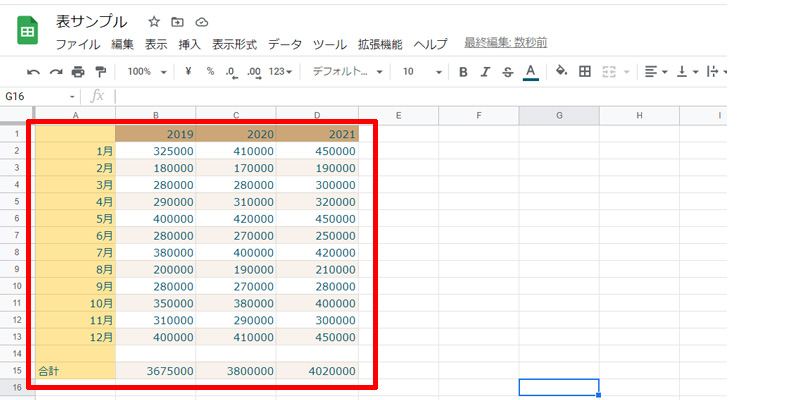
「TRANSPOSE関数」を使って、こちらの表の行と列を入れ替えてみましょう。
この表の範囲は、(A1:D15)になりますので、挿入したいセルを選択して、
=TRANSPOSE(A1:D15)
と入力します。
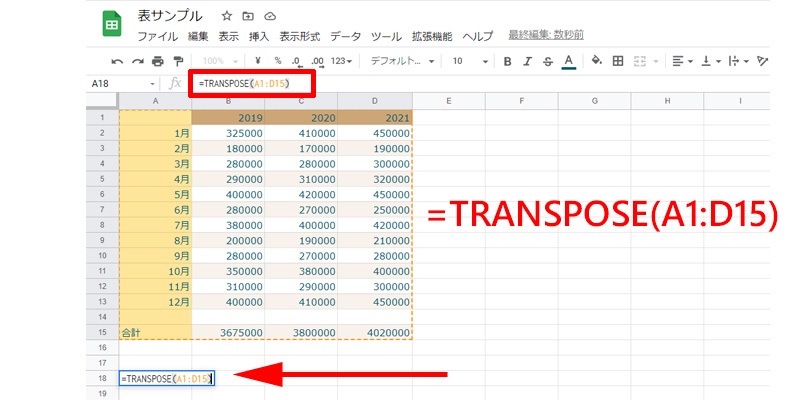
ここでは、セルA18に入力します。
入力が完了したら、ENTERを押してください。
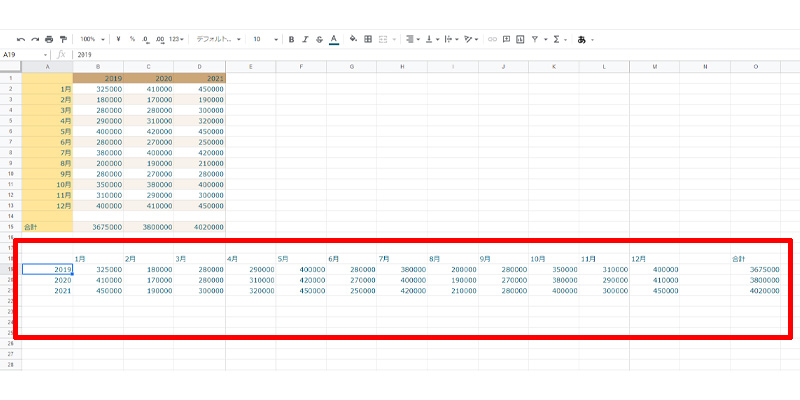
列が年度になり、行が各月の売り上げに変わりました。
転置して貼り付け
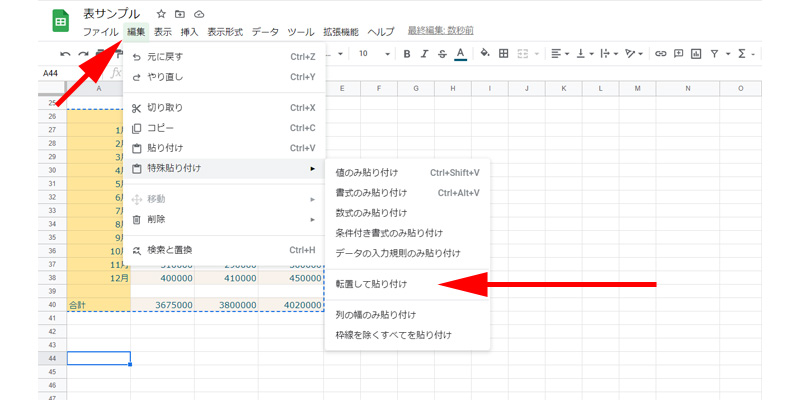
ご存知の方もいらっしゃると思いますが、「行と列を入れ替える」方法は、「TRANSPOSE関数」を使わなくても、「転置して貼り付け」という機能を使えば、簡単に入れ替えることが可能です。
対象となる表をコピーします。
メニューの「編集」→「特殊貼付け」→「転置して貼り付け」をクリックします。
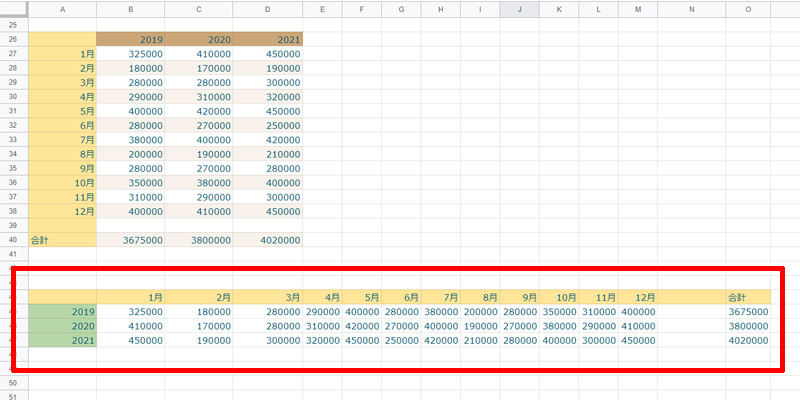
列に年度が入り、行に各月が入力されました。
TRANSPOSE関数を使う意味
「転置して貼り付け」という機能があるのに、「TRANSPOSE関数」を使う理由はどこにあるのでしょうか。
もちろん、入力の好みもありますし、コピーアンドペーストが面倒とう場合もあると思います。
しかしそれ以外にも、この2つを使い分けるには大きな理由があるのです。
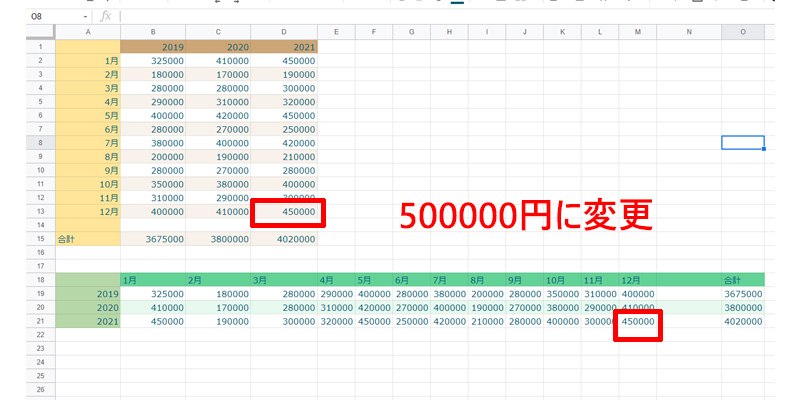
こちらは「TRANSPOSE関数」で行と列を入れ替えた表になります。
元になる表の2021年12月の売り上げを「500000円」に変更してみましょう。
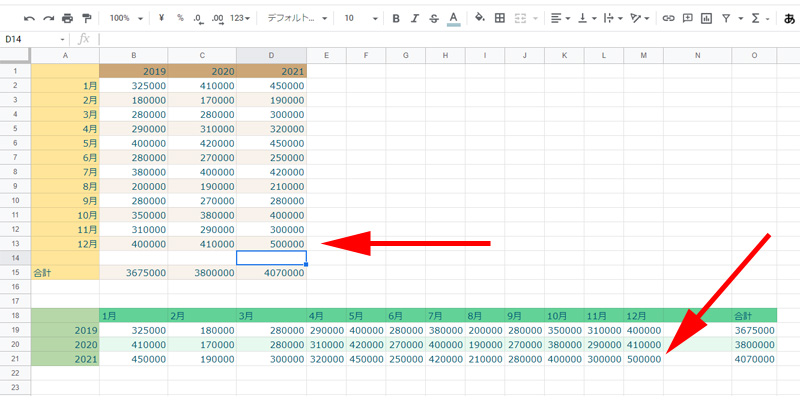
元の表に入力したと同時に、「TRANSPOSE関数」で作成した表の方も売上金額が500000円に変更されました。
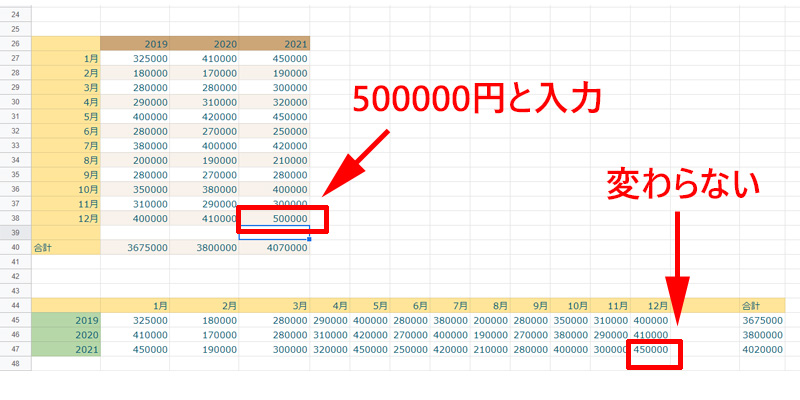
同様に、「転置して貼り付け」で作成した元の表に、2021年12月の売り上げを、500000円に変更してみます。
作成した表の方には、何の変化も起こらず、450000円のままになっています。
以上のことから、両者の大きな違いは、以下になります。
- TRANSPOSE関数:元の表に変更を加えると、作成した表にも影響が出る
- 転置して貼り付け:元の表に変更を加えても、作成した表に影響は出ない
上記の特徴を逆にすると、作成した表に変更を加えると、「転置して貼り付け」の場合は、元の表に何の影響も与えません。
しかし、「TRANSPOSE関数」で作成した表に変更を加えると「エラー」が表示されます。
まとめ
いかがでしたか。
行と列を簡単に入れ替えることが出来る大変便利な「TRANSPOSE関数」。
しかし、同様の機能である、「転置して貼り付け」がGoogleスプレッドシートには用意されています。
どちらを使うかは、実際の作業用途によって使い分ける必要があります。
使い分けの主なポイントは以下になります。
- TRANSPOSE関数:元の表と作成した表を連動して利用する場合
- 転置して貼り付け:作成した表を独立した表として編集等を加えて利用する場合
ぜひ行と列を入れ替える必要がある時は、その目的をよく考えて利用して、作業効率をアップさせてくださいね。
Googleスプレッドシートで提供されている「配列」の関数は、まだ他にも多数ありますので、随時ご紹介させて頂きます。
今回も最後までお読み頂きありがとうございました。

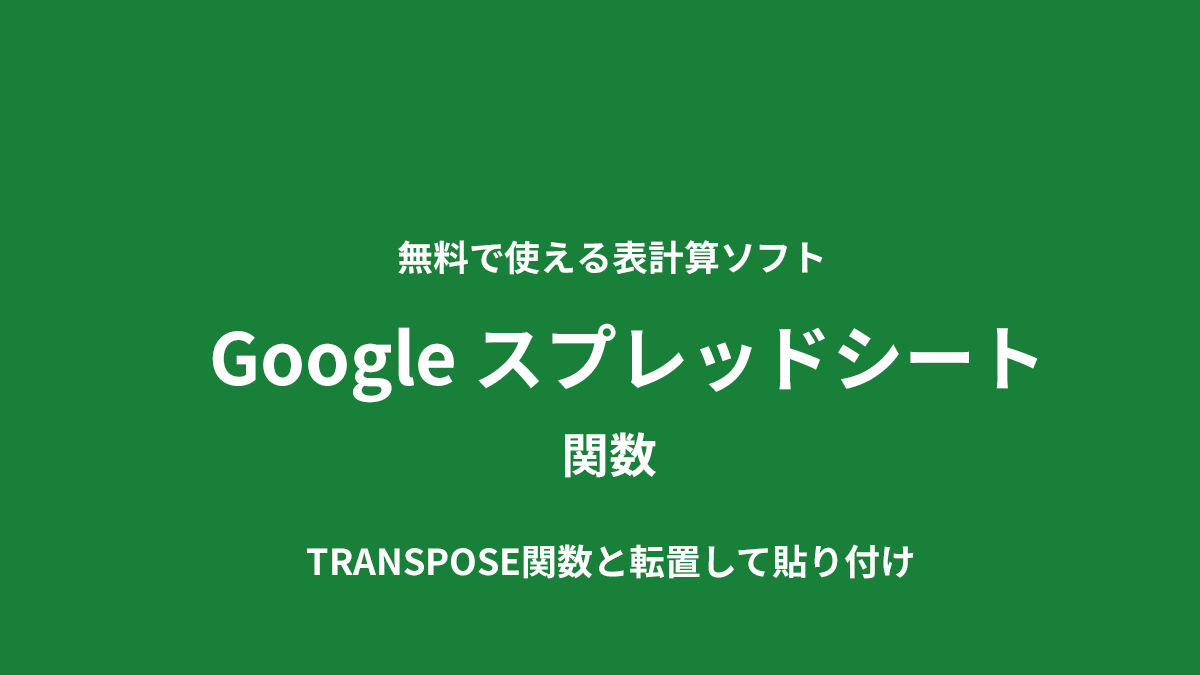

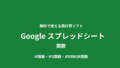
コメント